كيفية إصلاح HBO Max لا يمكن تشغيل العنوان على نظام Windows؟
نشرت: 2022-05-24HBO Max هي واحدة من أشهر خدمات البث في العالم. لكنها لا تخلو من عيوبها. وفي بعض الأحيان ، قد تواجه خطأ أو خطأين عند استخدام الخدمة.
أحد الأخطاء التي يتم الإبلاغ عنها بشكل متكرر هو أن HBO Max لا يلعب العنوان على نظامي التشغيل Windows 10 و 11. قد يحدث هذا لعدة أسباب من الاتصال السيئ بملفات التثبيت الفاسدة.
في هذه المقالة ، سننظر في سبب عدم قدرة HBO Max على تشغيل العنوان وما يمكنك فعله لإصلاح المشكلة.
ماذا لو قالت HBO Max إنها لا تستطيع تشغيل العنوان؟
بشكل عام ، تعد HBO Max خدمة موثوقة تتمتع بقابلية صيانة رائعة. ومع ذلك ، مثل معظم البرامج ، فهي ليست معصومة من الخطأ. ومن وقت لآخر ، قد تواجه خطأ عند استخدام HBO Max.
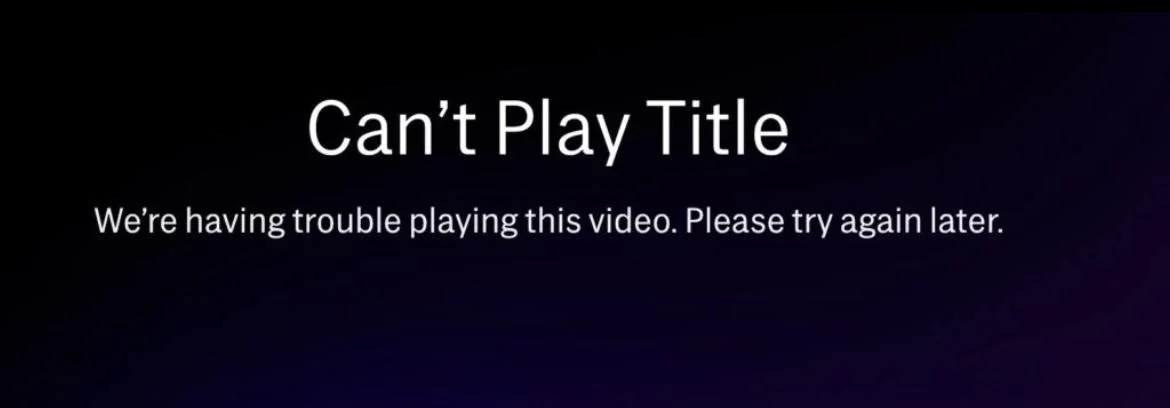
إذن ، لماذا تقول HBO Max أنها "لا يمكنها تشغيل العنوان"؟
كما ذكرنا أعلاه ، يمكن أن يكون هناك عدة أسباب لحدوث ذلك.
قد يكون الجناة الأكثر وضوحًا المسؤولين عن الخطأ:
- القضايا المتعلقة بالخادم
- ملفات التثبيت الفاسدة
- البرمجيات التي عفا عليها الزمن
- اتصال شبكة بطيء
- و اكثر
دعونا نرى ما يمكنك القيام به لإصلاح عدم تشغيل HBO Max على نظام Windows.
كيفية إصلاح "HBO Max لا يمكنه تشغيل العنوان"؟
نظرًا لوجود العديد من الأسباب التي قد تجعلك تبحث في الخطأ "لا يمكن لـ HBO تشغيل العنوان" على نظام التشغيل Windows الخاص بك ، فهناك أيضًا العديد من الحلول الممكنة لهذه المشكلة.
أدناه ، سوف ندخل في مزيد من التفاصيل حول الإصلاحات التالية:
- تشغيل عنوان HBO Max مختلف
- تسجيل الخروج وإعادة تسجيل الدخول إلى حساب HBO Max الخاص بك
- مسح ذاكرة التخزين المؤقت على متصفحك (Google Chrome و Firefox)
- جاري إيقاف تشغيل ملحقات المستعرض
- التحقق مما إذا كانت خوادم HBO Max تعمل بشكل صحيح
- التحقق من أجهزة HBO Max المدعومة
- التحقق من سرعة الشبكة الخاصة بك
- تعطيل VPN الخاص بك
- تحديث / إعادة تثبيت HBO Max
- الوصول إلى دعم HBO Max
الآن ، دعنا نتناول كل من هذه الإصلاحات بمزيد من التفصيل. نقترح عليك أن تبدأ بتجربة الإصلاحات التي ندرجها أولاً ثم تشق طريقك إلى أسفل القائمة إذا لم تنجح. لقد قمنا بإدراج إصلاحات هذا الخطأ بدءًا من الحلول الأبسط والأسرع أولاً.
الإصلاح 1: حاول لعب عنوان آخر
حسنًا ، قد يبدو هذا وكأنه لا يحتاج إلى تفكير. لكننا غالبًا ما ننسى تجربة أبسط الحلول أولاً قبل الدخول في شيء أكثر تعقيدًا.
أول شيء يجب عليك التحقق منه هو ما إذا كان لديك مشكلة HBO على الإطلاق. لذلك ، إذا كنت تواجه مشكلة في تشغيل عنوان على HBO Max ، فحاول أولاً التبديل إلى عرض آخر وتحقق مما إذا كنت تواجه نفس الخطأ. من خلال القيام بذلك ، ستكتشف ما إذا كانت هذه مشكلة معزولة تتعلق بعنوان واحد فقط في مكتبة HBO Max أو إذا كان النظام الأساسي نفسه به مشكلة.
الإصلاح 2: أعد تسجيل الدخول إلى حساب HBO Max الخاص بك
إذا كانت بعض الميزات على HBO لا تعمل بشكل صحيح ، ففكر في تسجيل الخروج من جلستك الحالية وتسجيل الدخول بعد ذلك بقليل. سيسمح ذلك بإعادة تعيين بيانات مستخدم HBO Max ، مما قد يساعد في التخلص من الأخطاء ومواطن الخلل المؤقتة.
إليك ما يجب القيام به:
- قم بتشغيل المتصفح المفضل لديك وانتقل إلى
- موقع ويب HBO Max.
- انتقل إلى ملف التعريف الخاص بك وافتح القائمة المنسدلة.
- انقر فوق الزر تسجيل الخروج لتسجيل الخروج من حساب HBO Max الخاص بك.
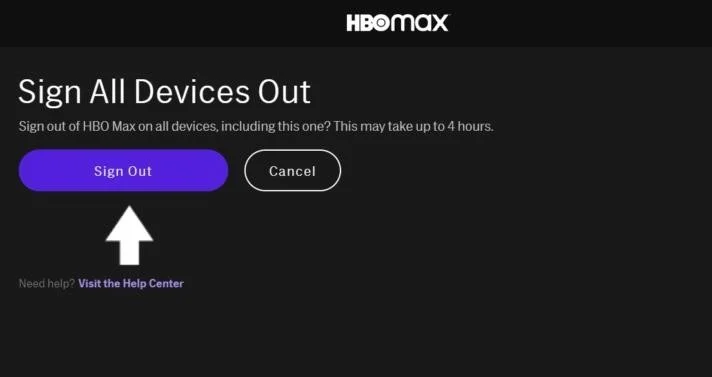
بمجرد الانتهاء من ذلك ، تأكد من الانتظار بضع دقائق قبل تسجيل الدخول مرة أخرى. ستسمح هذه المرة لحساب HBO Max الخاص بك بتحديث بيانات المستخدم ، ونأمل أن تتخلص من أي أخطاء ومواطن الخلل التي تواجهها.
بمجرد تسجيل الدخول مرة أخرى ، عد إلى مكتبة الوسائط وتحقق مما إذا كان يمكنك الآن تشغيل العنوان المطلوب دون مشكلة.
الإصلاح 3: امسح ذاكرة التخزين المؤقت على متصفح Google Chrome أو Firefox
إذا كنت تستخدم متصفحك لمشاهدة HBO Max ، فقد يكون مسح ذاكرة التخزين المؤقت في متصفحك حلاً سريعًا وسهلاً للمشكلة.
- افتح ملحق / تطبيق Google Chrome.
- اذهب إلى التخزين.
- حدد مسح ذاكرة التخزين المؤقت.
بدلاً من ذلك ، يمكنك الانتقال إلى علامة التبويب خيارات متقدمة وتحديد أنواع البيانات التي تريد مسحها.
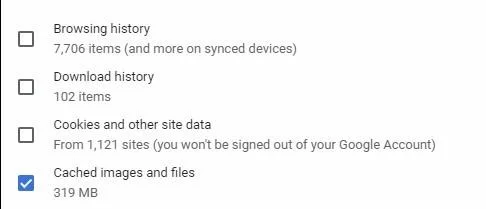
إذا كنت تستخدم Firefox:
- اذهب للاعدادات.
- انقر فوق الخصوصية والأمان من الجزء الأيمن.
- قم بالتمرير لأسفل وانقر فوق الزر Clear Data.
الإصلاح 4: قم بإيقاف تشغيل ملحقات المتصفح
قد تتعارض بعض امتدادات المستعرضات مع HBO Max وتؤدي إلى ظهور رسالة الخطأ. في هذه الحالة ، قد يساعد إيقاف تشغيل ملحقات المتصفح في حل المشكلة. هيريس كيفية القيام بذلك:
- افتح متصفحك وانتقل إلى الإعدادات.
- انتقل إلى علامة التبويب الامتدادات.
- تعطيل كافة ملحقات المتصفح.
- أعد تشغيل المتصفح حتى تدخل التغييرات حيز التنفيذ.
الإصلاح 5: تحقق من خوادم HBO Max
نظرًا لأن HBO Max هي خدمة بث عبر الإنترنت ، فإن التشغيل السليم لخوادمها ضروري لتقديم تجربة سلسة.
إذا كانت خوادم HBO لا تعمل بشكل صحيح ، فقد تحتاج إلى التواصل مع الفريق الفني أو ببساطة الانتظار حتى يتم حل المشكلة من جانبهم.
بمجرد إصلاح الخوادم ، ستتمكن من العودة إلى مشاهدة المحتوى على HBO دون أي مشاكل.
للتحقق مما إذا كانت خوادم HBO قد تكون مسؤولة عن الخطأ ، يمكنك استخدام تطبيق تابع لجهة خارجية أو خدمة عبر الإنترنت تستخدم تقنية خاصة للتحقق مما إذا كانت خوادم HBO سليمة أم لا.

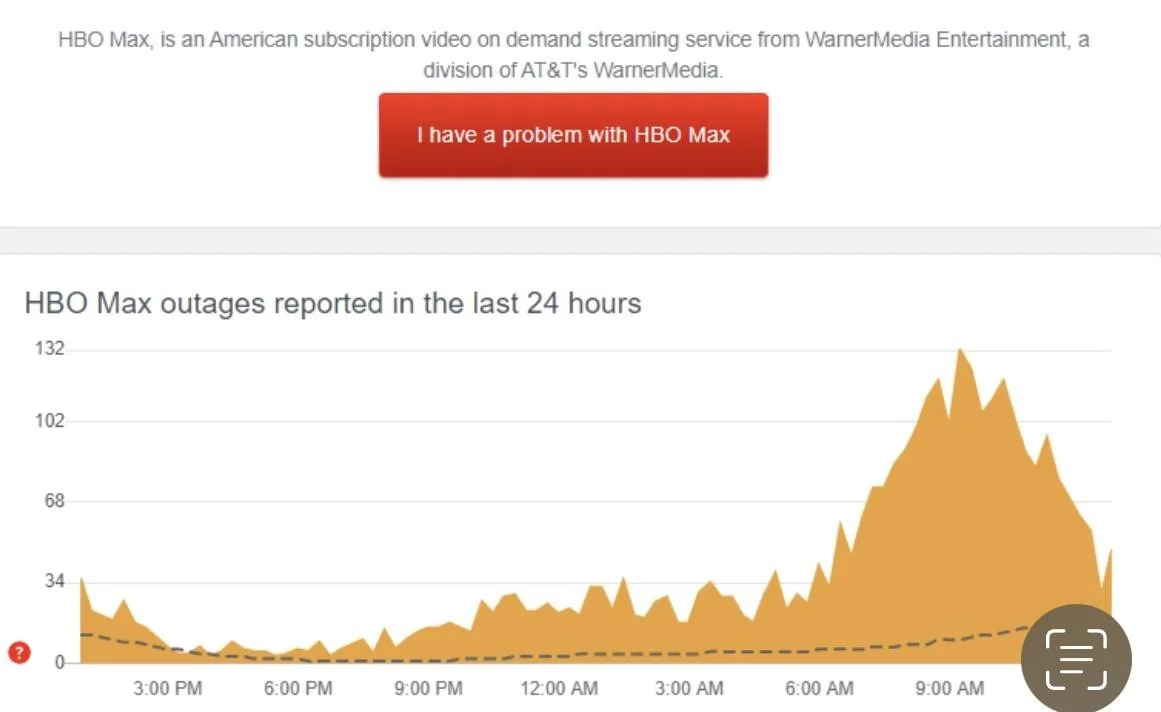
الإصلاح 6: تحقق مما إذا كان جهازك مدعومًا بواسطة HBO Max
قد يكون السبب الآخر لعدم تمكن HBO Max من تشغيل خطأ العنوان هو أنك تستخدم جهازًا غير مدعوم. في هذه الحالة ، "لا يمكن لـ HBO Max تشغيل خطأ العنوان" قد يكون مرتبطًا بحقيقة أنه لا يمكنه تنزيل الفيديو المطلوب لدفقه على جهازك.
يعمل HBO Max على معظم أجهزة التلفزيون وأجهزة الكمبيوتر والهواتف والأجهزة اللوحية. ومع ذلك ، هناك احتمال ضئيل بأن الجهاز اللوحي أو الكمبيوتر الشخصي الذي تستخدمه قد يكون غير مدعوم من HBO.
لاستبعاد ذلك ، تحقق من مركز مساعدة HBO Max.
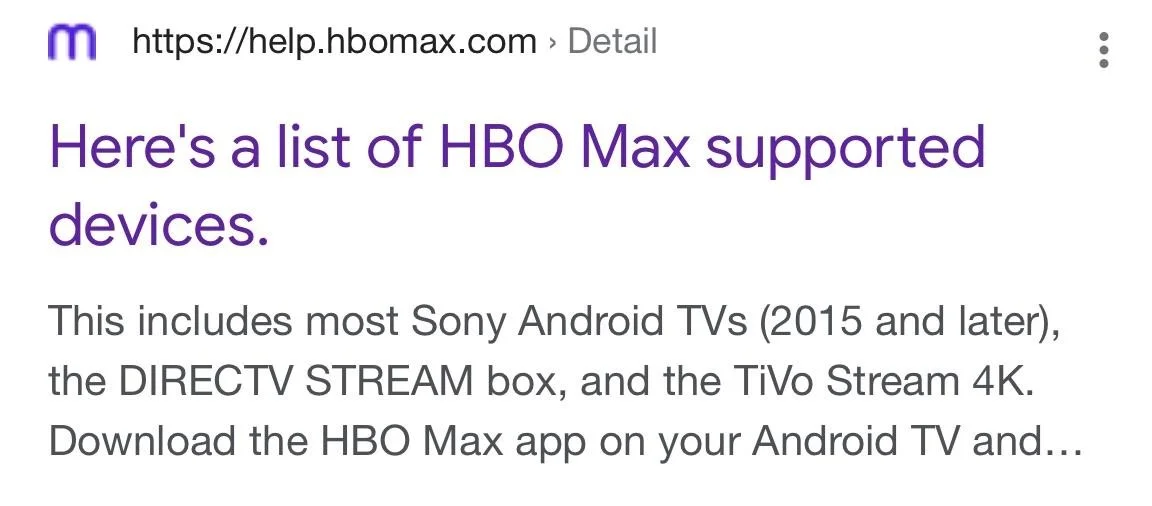
الإصلاح 7: تحقق من اتصال الشبكة الخاص بك
لكي يعمل بشكل صحيح ، يحتاج HBO Max إلى سرعة إنترنت تبلغ 5 ميجابت في الثانية على الأقل. إذا كانت سرعة الإنترنت لديك أبطأ ، فقد تواجه مشكلات عند بث المحتوى على HBO. يمكنك إجراء اختبار سرعة الشبكة عبر الإنترنت للتحقق مما إذا كان اتصالك بالإنترنت يلبي الحد الأدنى من متطلبات تشغيل HBO Max بشكل صحيح.
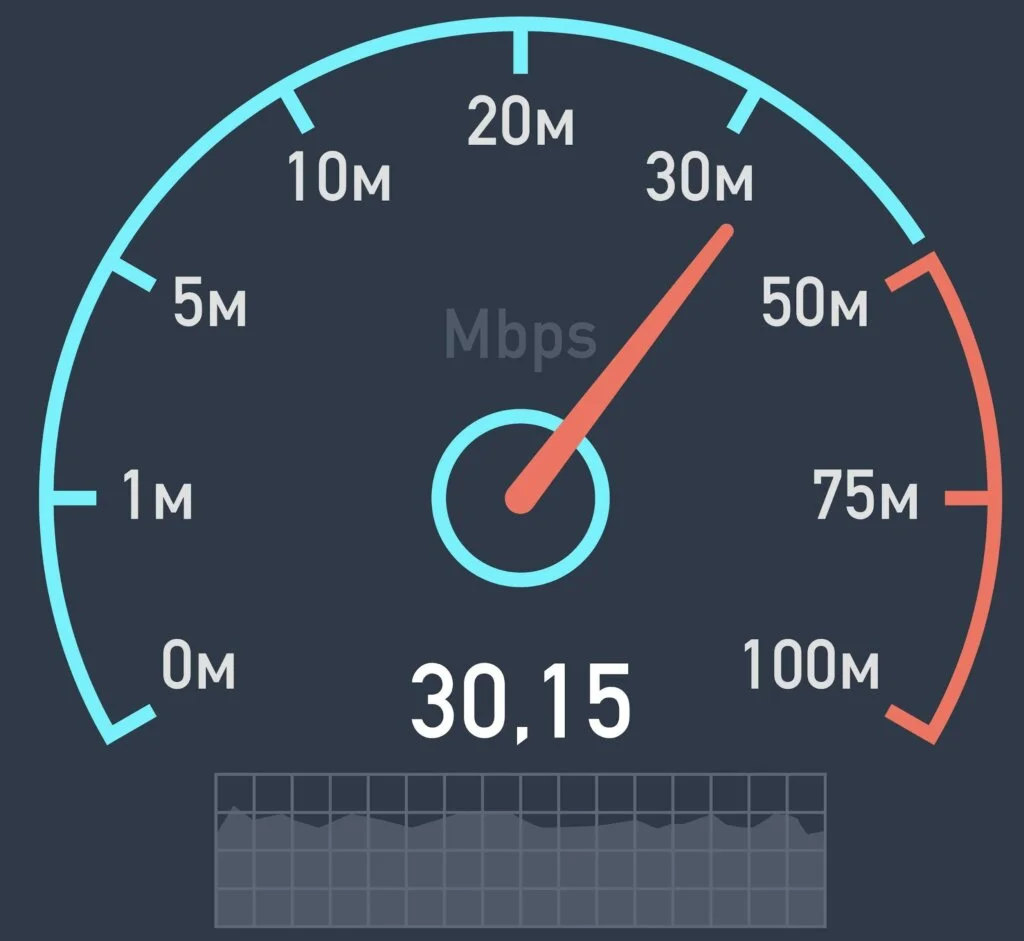
إذا اكتشفت أن اتصالك بالإنترنت بطيء جدًا أو غير مستقر ، فحاول إعادة تشغيل جهاز التوجيه الخاص بك لإعادة تعيين الاتصال.
الإصلاح 8: تعطيل VPN الخاص بك
تعد الشبكات الافتراضية الخاصة (VPN) خدمات مفيدة للغاية تساعد في الحفاظ على خصوصية اتصالك بالإنترنت. يمكنهم أيضًا مساعدتك في الوصول إلى مواقع الويب التي قد تكون غير متاحة لك بسبب موقعك الجغرافي أو قيود أخرى.
ومع ذلك ، في بعض الحالات ، قد تعمل VPN ضدك وتتسبب في انقضاء مهلات الشبكة والتأخير الذي قد يؤثر على جودة بث HBO الخاص بك.
إذا كنت تشك في أن VPN قد يكون سبب خطأ HBO الذي تواجهه ، ففكر في تعطيله للتحقق مما إذا كانت المشكلة قد انتهت. للقيام بذلك ، يمكنك ببساطة إلغاء تثبيت تطبيق VPN الذي تستخدمه من جهازك.
إذا اكتشفت أن خدمة VPN الخاصة بك هي بالفعل سبب الخطأ ، ففكر في التبديل إلى مزود VPN مختلف. ضع في اعتبارك أن استخدام VPN يعد وسيلة فعالة لحماية خصوصيتك عبر الإنترنت ونوصي بشدة أن يكون لديك خدمة VPN موثوقة على جهاز الكمبيوتر الخاص بك.
الإصلاح 9: تحديث أو إعادة تثبيت HBO Max
تمامًا مثل معظم التطبيقات ، يحتاج HBO Max إلى التحديث بانتظام للتأكد من أنه يعمل بسلاسة على جميع الأجهزة التي يدعمها.
بالإضافة إلى ذلك ، غالبًا ما تتضمن تحديثات التطبيق حلولًا لإصلاح الأخطاء ومواطن الخلل الأخرى التي أبلغ عنها المستخدمون بين التحديثات.
قد تختلف خطوات تحديث تطبيق HBO Max وفقًا للجهاز الذي تستخدمه. للتعرف على الخطوات التي يتعين عليك اتخاذها لتحديث التطبيق ، انتقل إلى مركز مساعدة HBO Max لمعرفة كيفية تحديث التطبيق.
إذا قمت بتحديث تطبيق HBO Max الخاص بك ولكن لم يتم حل الأخطاء ، ففكر في إعادة تثبيت التطبيق على جهازك.
مرة أخرى ، تعتمد الخطوات التي ستحتاج إلى اتخاذها لإعادة تثبيت التطبيق على الجهاز الذي تستخدمه لدفق محتوى HBO Max. تحقق من مركز مساعدة HBO Max لمعرفة كيفية إعادة تثبيت التطبيق على جهازك.
إذا كان نظامك بأكمله يعمل ببطء وكنت غالبًا ما تواجه تأخيرات ومواطن ضعف ، فقد لا يقع اللوم على تطبيق HBO Max. في الواقع ، قد يكون جهازك ببساطة لا يمتلك الموارد اللازمة لخدمة البث للعمل بشكل صحيح. إذا كانت هذه هي الحالة ، ففكر في استخدام معزز النظام لمنح جهازك حياة ثانية.
Auslogics BoostSpeed هو برنامج مصمم لتسريع الأمور على جهاز الكمبيوتر الذي يعمل بنظام Windows. يبدأ بإجراء فحص كامل لنظامك بالكامل. أثناء الفحص ، سيحدد موقع الملفات غير المرغوب فيها بكفاءة وذاكرة التخزين المؤقت المتبقية والملفات المؤقتة وغيرها من مشكلات تقليل السرعة التي قد تتسبب في حدوث خلل في HBO Max. ستقوم بعد ذلك بإزالة هذه الملفات بأمان من نظامك ، وتحرير مساحة كبيرة على جهازك والتأكد من أن لديك موارد كافية لتشغيل خدمة البث المفضلة لديك.

قم بحل مشكلات الكمبيوتر باستخدام Auslogics BoostSpeed
إلى جانب تنظيف جهاز الكمبيوتر الخاص بك وتحسينه ، يحمي BoostSpeed الخصوصية ويشخص مشكلات الأجهزة ويقدم نصائح لزيادة السرعة ويوفر أكثر من 20 أداة لتغطية معظم احتياجات صيانة الكمبيوتر وصيانته.
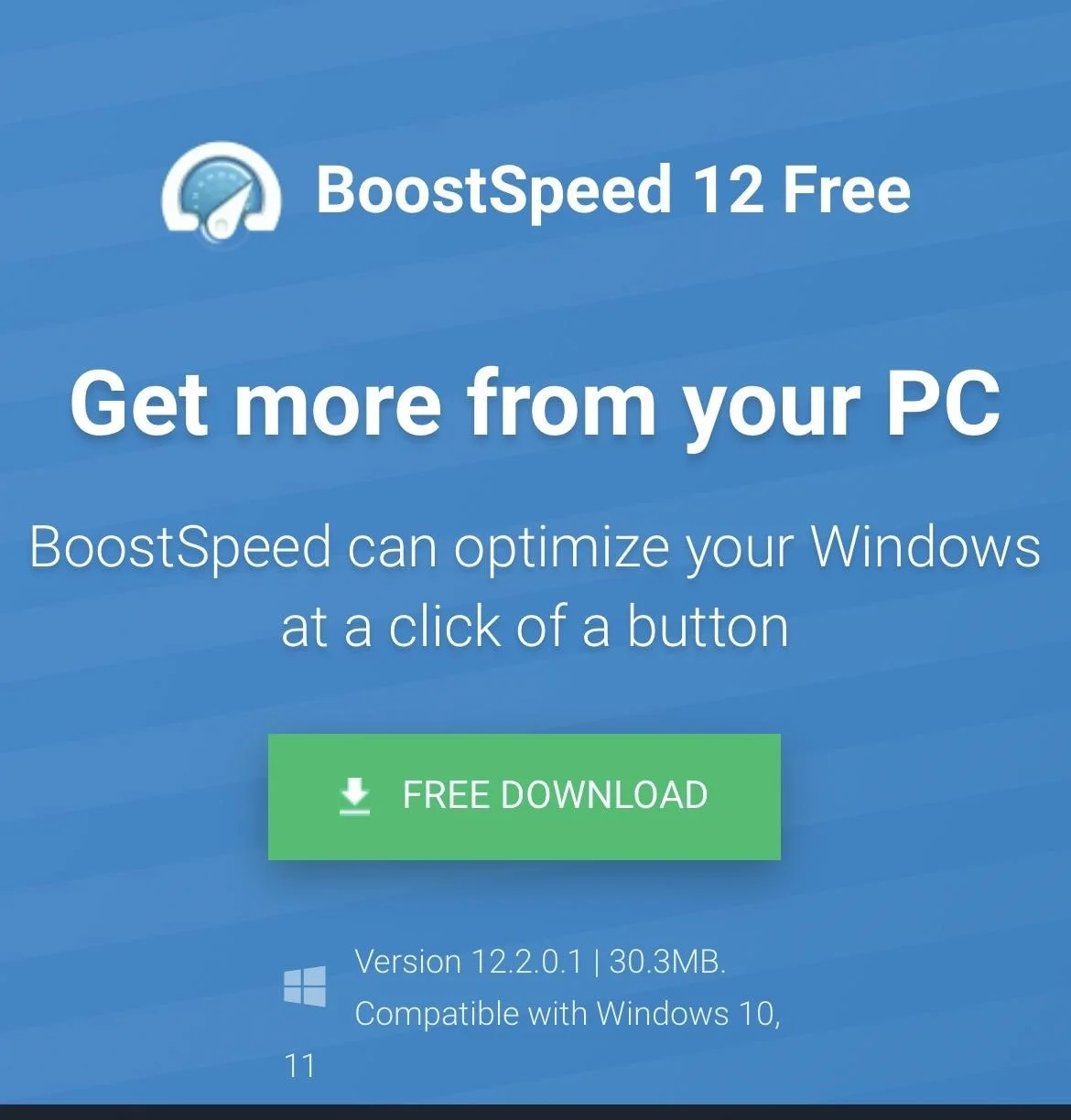
يأتي Auslogics BoostSpeed أيضًا مع مجموعة من الأدوات لتنظيف Windows 10. تعد علامة التبويب Clean Up في Auslogics BoostSpeed طريقة سريعة وسهلة لمنح نظام Windows بأكمله تنظيفًا جيدًا ومساعدته على العمل بشكل أسرع وأكثر كفاءة.
الإصلاح 10: تواصل مع دعم HBO Max
إذا جربت جميع الحلول المذكورة أعلاه ولم يساعدك أي منها في إصلاح مشكلة HBO Max التي لا تلعب العنوان ، فقد يكون الوقت قد حان للوصول إلى دعم HBO Max. بمجرد القيام بذلك ، سينظر فريق دعم HBO Max في مشكلتك ويرى المشكلات المحددة التي يجب معالجتها لإخراجك منها.
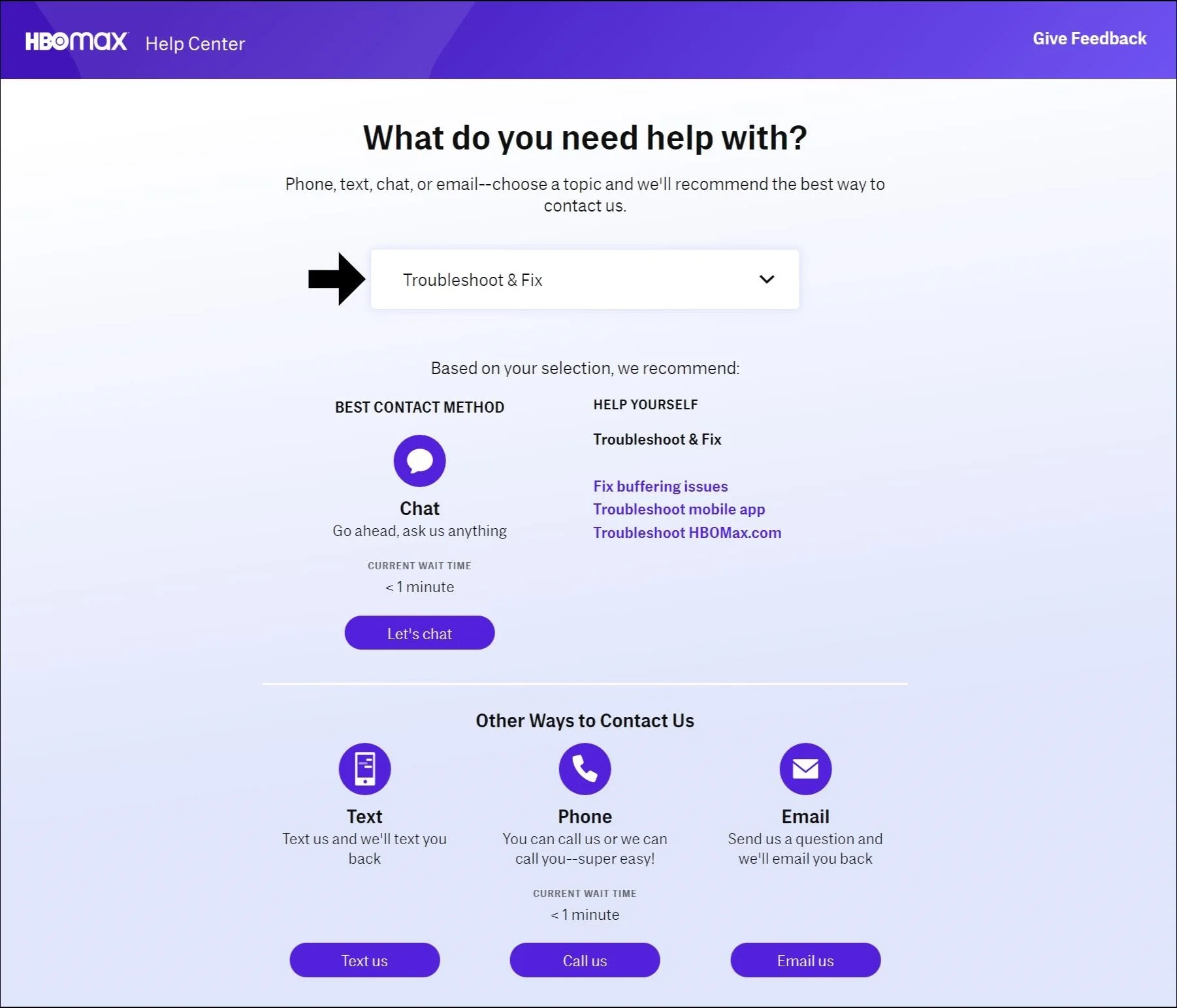
عند الاتصال بدعم HBO المذهل ، تأكد من وصف المشكلة التي تواجهها بالتفصيل. يجب عليك أيضًا ذكر الحلول التي جربتها بالفعل حتى يكون لديهم فهم أفضل لنطاق المشكلة.
فقط تأكد من إخبارهم بكل ما جربته حتى الآن ومعلومات حسابك والجهاز ، حتى يتمكنوا من مساعدتك بشكل أفضل.
للتواصل مع فريق دعم HBO Max ، توجه إلى مركز مساعدة HBO Max.
كيفية إصلاح HBO Max Can't Play Title on Windows: Key Takeaways
لذا ، دعونا نلخص الأمور.
هناك عدة أسباب وراء احتمال مواجهتك لخطأ "HBO Max لا يمكنه تشغيل خطأ العنوان": اتصال سيئ ومشكلات الخادم وتعارضات البرامج والمزيد.
لإصلاح المشكلة ، نوصيك بتجربة الحلول المذكورة أعلاه مثل مسح ذاكرة التخزين المؤقت للمتصفح ، وإلغاء تثبيت البرامج المتضاربة ، والتحقق من سرعة الإنترنت لديك والمزيد.
إذا لم ينجح أي من الحلول المقترحة ، نقترح عليك الاتصال بدعم HBO Max الذي يجب أن يكون قادرًا على تزويدك بمزيد من الإرشادات حول كيفية حل المشكلة.
